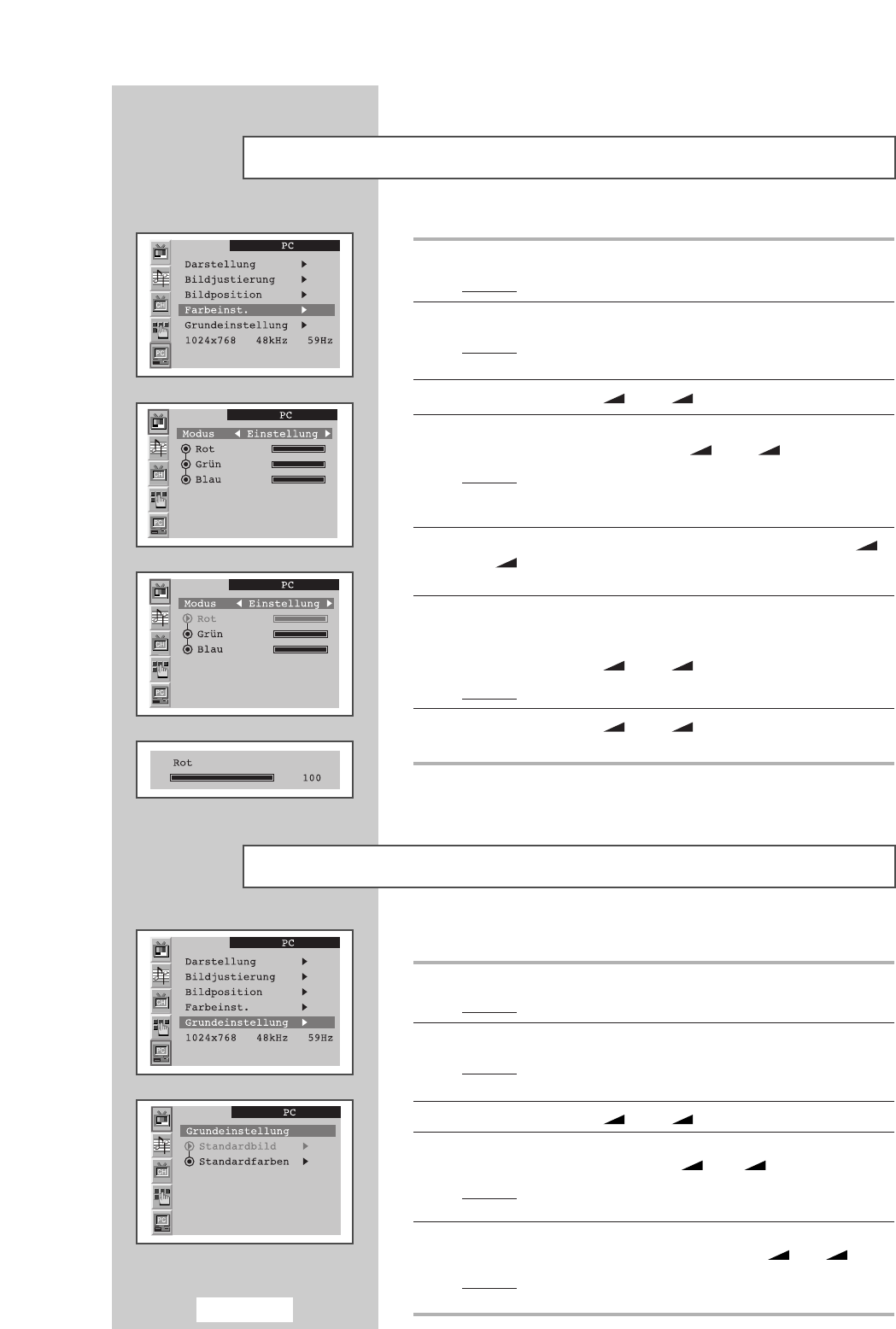Deutsch-32
Farbeinstellungen ändern
1 Drücken Sie die Taste MENU.
Ergebnis
:
Das Hauptmenü wird eingeblendet.
2 Drücken Sie die Taste P▼ oder P▲ um die Option PC auszuwählen.
Ergebnis
:
Die Optionen, die in der Gruppe
PC
zur Verfügung stehen,
werden angezeigt.
3 Drücken Sie die Taste
-
oder +.
4 Drücken Sie die Taste P▼ oder P▲ um die Option Farbeinst
auszuwählen. Drücken Sie die Taste
-
oder +.
Ergebnis
:
Die Optionen, die in der Gruppe
Farbeinst
zur Verfügung
stehen, werden angezeigt. Hierbei ist die Option
Modus
ausgewählt.
5 Wählen Sie den gewünschten Farbmodus, indem Sie die Taste
-
oder +wiederholt drücken. Die folgenden Farbmodi stehen zur
Verfügung:
Einstellung
-
Farb 1
-
Farb 2
-
Farb 3.
6 Wenn Sie eine bestimmte Farbe gezielt an Ihre Bedürfnisse
anpassen wollen, können Sie durch Drücken der Taste P
▼ oder P▲
die entsprechende Option (Rot, Grün oder Blau) auswählen.
Drücken Sie die Taste
-
oder +.
Ergebnis
:
Der horizontale Einstellbalken wird angezeigt.
7 Drücken Sie die Taste
-
oder + bis die gewünschte
Einstellung erreicht ist.
➣
Bei Änderung der Einstellungen für Rot, Grün, oder Blau wird die
Einstellung von
Modus automatisch auf Einstellung gesetzt.
➣
Wählen Sie den PC-Modus, indem Sie die Taste SOURCE drücken.
Bildeinstellungen zurücksetzen
Sie können alle Bildeinstellungen auf die Ausgangswerte zurücksetzen.
1 Drücken Sie die Taste MENU.
Ergebnis
:
Das Hauptmenü wird eingeblendet.
2 Drücken Sie die Taste P▼ oder P▲ um die Option PC auszuwählen.
Ergebnis
:
Die Optionen, die in der Gruppe
PC
zur Verfügung stehen,
werden angezeigt.
3 Drücken Sie die Taste
-
oder +.
4
Drücken Sie die Taste P▼ oder P▲ um die Option Grundeinstellung
auszuwählen. Drücken Sie die Taste - oder +.
Ergebnis:
Die Optionen, die in der Gruppe
Grundeinstellung
zur
Verfügung stehen, werden angezeigt.
5
Wählen Sie die gewünschte Option (Standardbild oder Standardfarben) indem
Sie die Taste P
▼ oder P▲ drücken. Drücken Sie die Taste - oder +.
Ergebnis:
Der Bildschirm wird schwarz, und einige Sekunden später
wird die ursprüngliche Anzeige wiederhergestellt.
➣
Wählen Sie den PC-Modus, indem Sie die Taste SOURCE drücken.